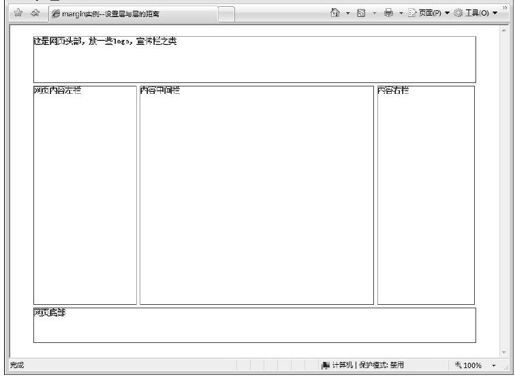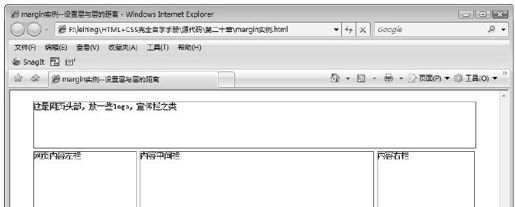20.3 外补丁实例—设置层与层的距离
本小节通过实例来说明外补丁margin的用法,本属性在网页中经常用到,对网页布局起着非常重要的作用。若要掌握本属性用法,多实践就会对本属性有个很好的认识,才能够更好地使用。
下面的实例用来演示外补丁的各知识点用法,从不同的对象比较各个属性的区别,实例中以红色边框为边界,以区分各个对象。这种效果常常在网页中用来间隔层对象,使各个层之间有完美的距离,浏览起来有层次感,以下是实例演示代码。
20.3.1 层与层的距离效果
列出整体效果代码和效果图片。为了体验外补丁用法,本实例先列出网页代码,然后再一步步分析其代码内容。代码20.6是本实例的完整效果。
代码20.6 源代码\第20章\margin实例—设置层与层的距离.html
——————————-文件名:margin实例—设置层与层的距离.html——————————
01 <html>
02 <head>
03 <title>margin实例—设置层与层的距离</title>
04 <style type="text/css">
05 #mybody
06 {
07 /设置网页中的层容器/
08 /宽为778像素/
09 width:778px;
10 /容器层上、右、下、左的外补丁为自动/
11 margin:auto;
12 /字体大小为14像素/
13 font-size:14px;
14 /设置容器层边框为0/
15 border:0;
16 }
17 div
18 {
19 /设置所有的层的边框为1像素红色实线/
20 border:1px solid red;
21 }
22 #header
23 {
24 /设置头部层属性/
25 /设置上、右、下、左外补丁都为5像素/
26 margin:auto;
27 /设置宽度为100%/
28 width:100%;
29 /设置高度为80像素/
30 height:80px;
31 }
32 #contentleft
33 {
34 /设置尺寸大小/
35 width:180px;
36 height:450px;
37 /设置层向左漂移/
38 float:left;
39 }
40 #contentcenter
41 {
42 width:410px;
43 height:450px;
44 /设置层向左漂移/
45 float:left;
46 margin-left:6px;
47 }
48 #contentright
49 {
50 width:170px;
51 height:450px;
52 float:right;
53 margin-left:6px;
54 }
55 #bottom
56 {
57 width:100%;
58 /设置外补丁上下为5像素,左右为自动/
59 margin:5px auto;
60 height:60px;
61 }
62 </style>
63 </head>
64 <body>
65 <div id="mybody">
66 <div id="header">
67 这是网页头部,放一些logo,宣传栏之类
68 </div>
69 <div id="contentright">
70 内容右栏
71 </div>
72 <div id="contentleft">
73 网页内容左栏
74 </div>
75 <div id="contentcenter">
76 内容中间栏
77 </div>
78 <div id="bottom">
79 网页底部
80 </div>
81 </div>
82 </body>
83 </html>
【代码解析】在代码20.6中,用网页的布局风格设置了各层之间的外补丁,即用margin表示,使各层之间的距离间隔一致,体现出各层之间的层次性,其中设置header层对象外补丁margin值为auto,表示上、右、下、左的外延距离都是auto(代码第26行),在网页中表现出来的是居中显示,效果如图20.6所示。
图 20.6 整体效果图